win11安装了黑屏怎么办的解决方法
- 分类:Win11 教程 回答于: 2021年08月12日 11:40:00
win11是一款最新的系统,不仅有着比较高的配置要求,还有很多的bug,因此就有朋友遇到了win11安装了黑屏进不去的情况,这时候我们可以先尝试调出任务管理器,如果调不出,很可能是系统本身有问题,下面来看看win11安装了黑屏的解决方法。更多win11教程,尽在小白一键重装系统官网。
1、先按下键盘上的“ctrl+alt+del”快捷键,打开如图所示的界面,然后在其中选择“任务管理器”。

2、打开任务管理器后,点击左上角的“文件”,然后点击“运行新任务”。
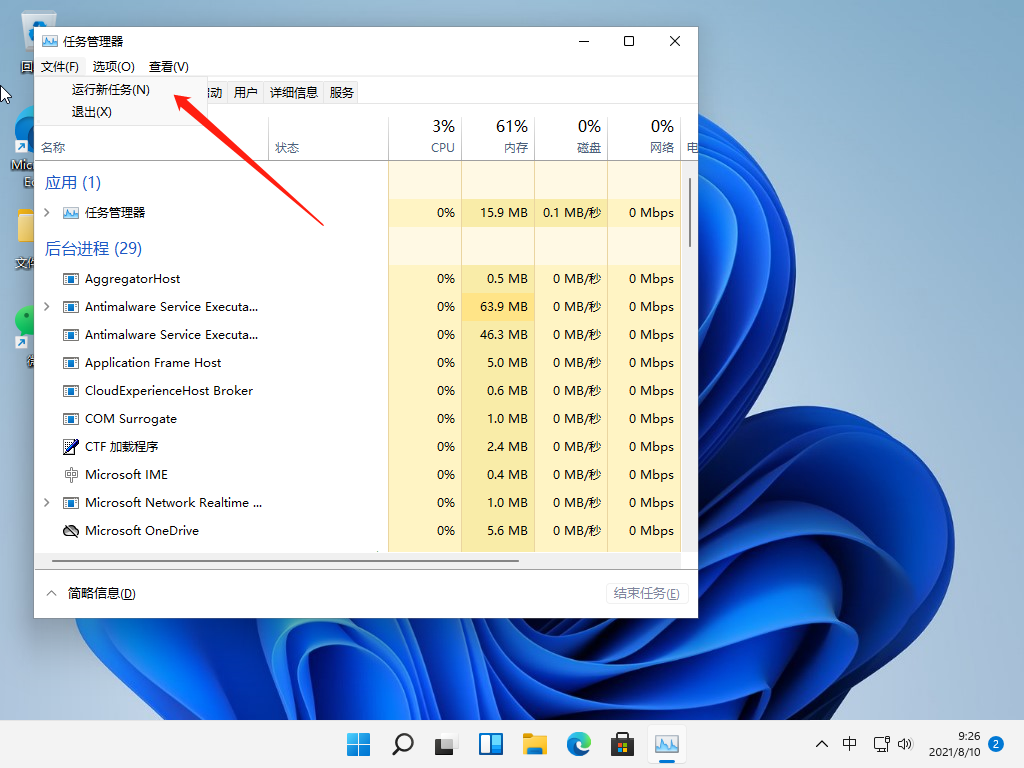
3、在打开后面输入“explorer.exe”再勾选下方“以系统管理权限创建此任务”,回车确定即可。

4、如果在黑屏后进不去系统,打不开任务管理器,什么都操作不了,那就只能重装系统了。有可能是系统镜像的问题,换个稳定版的系统镜像进行u盘安装系统即可。具体的安装步骤可以参照:http://www.01xitong.com/jiaocheng/42233.html
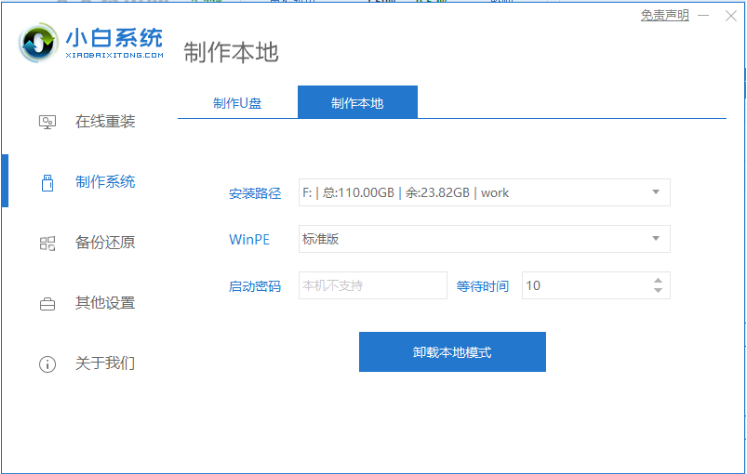
以上就是win11安装了黑屏的解决方法教程啦,希望能帮助到大家。
 有用
1
有用
1


 小白系统
小白系统


 1000
1000 1000
1000 1000
1000 1000
1000 1000
1000 1000
1000 1000
1000 1000
1000 1000
1000 0
0猜您喜欢
- Win11无法启动XTU?探讨常见原因及解决..2024/08/06
- 微软最新win11版本号22000.318正式发..2022/01/11
- Win11打印机被删除怎么恢复?详细步骤教..2024/08/18
- win11系统怎么重装2023/02/24
- Win11关闭7G预留空间2024/01/16
- win11电脑怎么截屏按哪个键2022/10/15
相关推荐
- win11摄像头打开黑屏怎么办2022/08/23
- win11蓝屏笑脸提示重启原因的介绍..2022/02/09
- Win11任务栏怎么变白色?轻松调整设置教..2024/08/02
- 升级win11后怎么退回win10版本..2022/05/07
- 系统U盘安装Win11图文教程,保姆级详解..2024/05/11
- Win11怎么调整分区:详细步骤与注意事项..2024/08/09




















 关注微信公众号
关注微信公众号





